Users Guide
桌面清除精靈
您的電腦設定為,在您首次啟動電腦 7 天後,使用桌面清除精靈將不常使用的程式移至指定的資料夾,以後每 60 天執行一次。程式移動後,開始選單的外觀也隨之變化。
若要關閉桌面清除精靈,請執行以下步驟。
1. 在桌面的空白區域單按滑鼠右鍵,然後單按內容。
2. 單按桌面標籤,並單按自訂桌面。
3. 單按每 60 天執行一次桌面清 除精靈,以取消核取標記。
4. 單按確定。
若要隨時執行桌面清除精靈,請:
1. 在桌面的空白區域單按滑鼠右鍵,然後單按內容。
2. 單按桌面標籤,並單按自訂桌面。
3. 單按立刻清除桌面。
4. 當螢幕上出現桌面清除精靈時,請單按下一步。
5. 在捷徑清單中,取消選擇您要保留在桌面上的所有捷徑,然後單按下一步。
6. 單按完成以移除捷徑並關閉精靈。
傳送資訊至新電腦
Microsoft®
Windows®XP 作業系統提供檔案及設定轉移精靈,以將資料從源電腦移至新電腦。您可以轉移如下資料:
l 電子郵件
l 工具列設定
l 視窗大小
l 網際網路書籤
您可以透過網路或序列連接將資料傳送至新電腦,或者將資料儲存在抽取式媒體 (例如可寫 CD 或軟式磁碟) 上,以傳送至新電腦。
若要將資訊傳送至新電腦,您必須執行檔案及設定轉移精靈。您可以使用作業系統 CD 完成此程序,也可以透過轉移精靈公用程式建立精靈磁碟。
透過作業系統 CD 執行檔案及設定轉移精靈
若要為檔案傳送準備新電腦,請:
1. 單按開始按鈕,然後單按檔案及設定轉移精靈。
2. 當出現檔案及設定轉移精靈歡迎螢幕時,單按下一步。
3. 在這是哪一部電腦?螢幕上,單按新電腦,然後單按下一步。
註:透過單按「每 60 天執行一次桌面清除精靈」下的「立刻清除桌面」,您可以隨時執行桌面清除精靈。
註:您可以將序列纜線直接連接到新電腦和舊電腦的輸入/輸出 (I/O) 連接埠,從而將資訊從舊電腦傳送到新電腦。若要透過序列連線傳送資料,您必須從控制台存取網路連接公用程
式,然後執行附加組態步驟,例如設定進階連接以及指定主機電腦和訪客電腦。
若要獲得有關在兩台電腦之間設定直接纜線連接的說明,請在 Microsoft 知識庫 Web 站台中搜尋 305621 號文章 (題為「How to Set Up a Direct Cable Connection
Between Two Computers in Windows XP」)。
註:此程序需要作業系統 CD。此 CD 是可選的,可能並非所有的電腦均附帶此 CD。